当我们使用 iPhone 拍照时,可以选择拍摄实况照片,iPhone 将会帮您录下拍照前后 1.5 秒所发生的一切。您不仅能获得精美的照片,还有拍照前后时刻的动作和声音,您还能将这些动态画面设置为专属壁纸。
一、拍摄实况照片
在 iPhone 6s 及更新机型上可以拍摄实况照片,打开相机,选择“照片”模式,当“实况照片”功能打开时,您会在相机屏幕顶部看到它的按钮亮起。此时您点击快门按钮就可以拍摄动态画面。
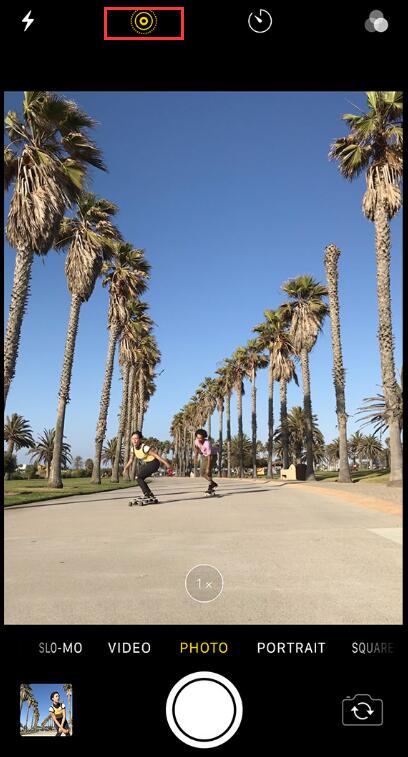
拍摄完毕后,您可以打开“照片”应用进行查看,点击刚刚拍摄的“实况照片”,用力按压屏幕并按住即可查看。
二、更改主要照片
如果您想要使用其它画面作为实况照片的主题,请打开对应的实况照片并点击“编辑”,移动滑块来更改帧,释放手指,然后轻点“设为主要照片”,点击“完成”保存。

三、编辑实况照片
利用直接内建在“照片”应用中的工具,您可以像编辑任何其他照片那样来编辑实况照片。您可以裁切、添加滤镜、调节光效等等,甚至可以修剪或静音:
在照片应用中,轻点要编辑的实况照片。轻点“编辑”,然后进行所需调整。完成后,轻点“完成”来进行保存。
四、设置为动态锁屏壁纸
编辑完毕之后,可以将实况照片设置为锁屏墙纸,这样在每次解锁 iPhone 时都能欣赏自己的实况照片:
在“设置”中,轻点“墙纸”-“选取新的墙纸”,在“实况”照片中进行选择,完成图片调整后,轻点设定,设置为“锁定屏幕”即可。
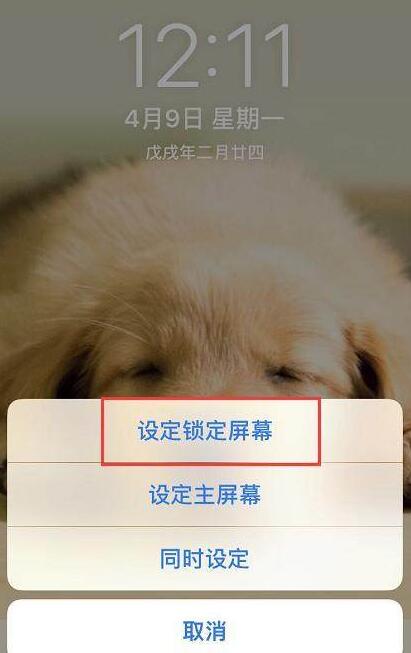
这样您在解锁 iPhone 时,可以用力按住屏幕来查看动态效果。

小提示:动态照片只有设置锁屏壁纸才有效 ,在主屏幕是没有效果的;iPhone XR 和 iPhone SE 不支持实况墙纸。











![苹果6如何设置动态live photos[苹果手机设置live动态壁纸]](https://www.guofenba.com/uploadfile/2023/08/31/0310/645f25ff7a775.jpg)
![苹果iphone8手机添加常用短语的图文教程怎么设置[苹果手机怎么添加常用短语]](https://www.guofenba.com/uploadfile/2023/08/31/0302/645f360b715ae.jpg)